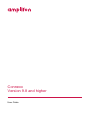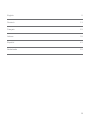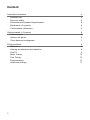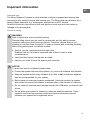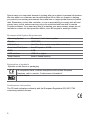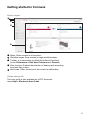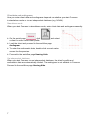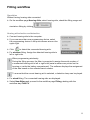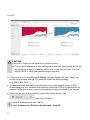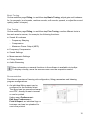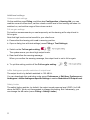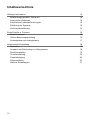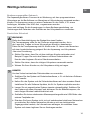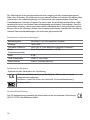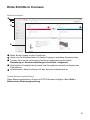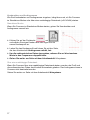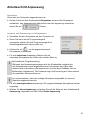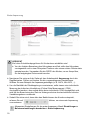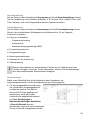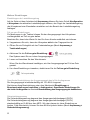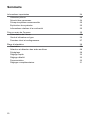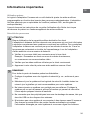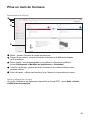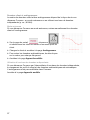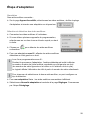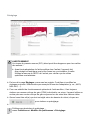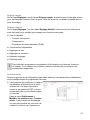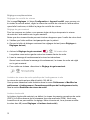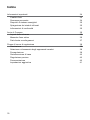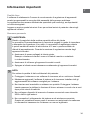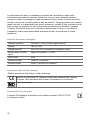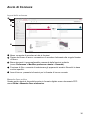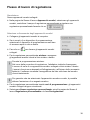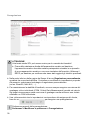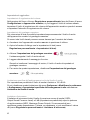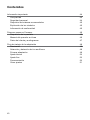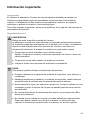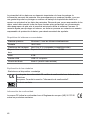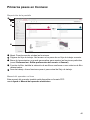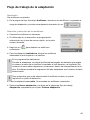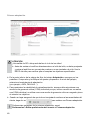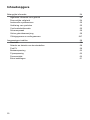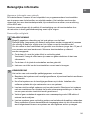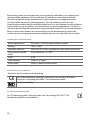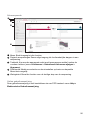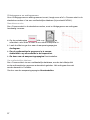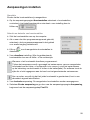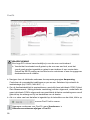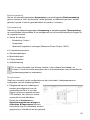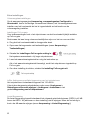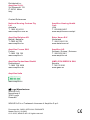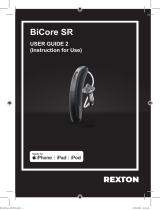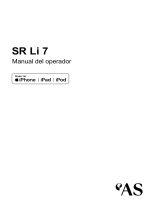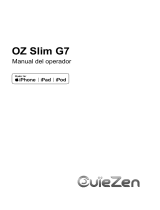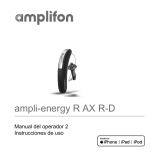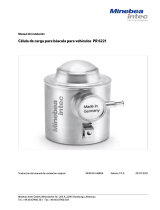Connexx
Version 9.8 and higher
User Guide

2
English 5
Deutsch 13
Français 23
Italiano 33
Español 43
Nederlands 53

3
Content
Important information 4
Intended use 4
Personal safety 4
Recommended Syem Requirements 5
Explanation of symbols 5
Conformance information 5
Getting arted in Connexx 6
Screen layout 6
Online user guide 6
Client data and audiograms 7
Fitting workow 8
Simulation 8
Hearing aid selection and detection 8
Fir Fit 9
Basic Tuning 10
Fine Tuning 10
Documentation 10
Additional settings 11

4
Intended use
The tting Software Connexx is a tool intended to adju programmable hearing aids
according to the needs of people with hearing loss. The tting mu be performed by a
hearing health speciali, e.g. audiologis, acouicians or ENT doctors.
Read and follow the inructions of this user guide to avoid injuries to the patient or
damage to the hearing aids.
Personal safety
WARNING
Risk of impairing a client’s residual hearing
Remote tting should only be used for people who are fully able to answer
queions concerning their hearing correctly. Therefore, remote tting is not
suitable for children under the age of 12 years or people with a learning disability.
When tting hearing aids via remote session:
XVerify if you are connected with the right client.
Example: Ask for the client’s name and date of birth or art a video
communication.
XVerify that the correct hearing aids are used.
XInruct your client to wear the hearing aids correctly.
NOTICE
To avoid the loss of condential patient data:
XProtect the syem with security software, e.g. anti‑virus software and rewalls.
XKeep the syem and security software up to date. Inall all software updates
that are recommended for your syem.
XNever leave an unsecured syem unattended. Passcode protect the syem
and enable the screen lock feature to activate after a few minutes of inactivity.
XDo not connect unknown mass orage devices like USB icks or external hard
drives.
XDo not allow your syem to connect to unknown wireless networks. These
networks could be rogue access points that capture information passed
between your syem and a legitimate server.
Important information
EN

5
Data privacy is an important element in looking after your patient’s personal information.
We care about our cuomers and would therefore like to oer our support in helping
you protect your working environment from data loss or inappropriate access to patient
data. Remember, as the data controller, it is your responsibility to comply with all local
privacy laws, so this means ensuring only your authorized a are able to use the
Connexx software. If you need any help in protecting your environment, please do not
hesitate to contact our data protection ocer, who will be glad to assi you further.
Recommended Syem Requirements
Operating Syem Windows 10 with late updates
Display 1920*1080
HW platform Intel Core i5 (or similar compatible processor)
Free Hard Disk Space free HD space > 10 GB
RAM 4 GB
USB interface USB 2.0 or higher
Noah Version Noah 4 (late version)
Explanation of symbols
Symbols on the device or packaging
CE compliance label, conrms compliance with certain European
Directives, refer to section „Conformance information“.
Medical device
Conformance information
The CE mark indicates conformity with the European Regulation (EU) 2017/745
concerning medical devices.
0123
0123

6
Screen layout
➊
➋
➌
➍
➎
Menu: Oers access to all functions.
Workow pages: Easy access to single workow eps.
Toolbar: Is cuomizable to reect the preferred functions
(menu Preferences > Edit User Preferences > General).
Filter function: Enables the selection of hearing aids according
to certain lter criteria.
Work area: Oers functions for the current workow ep.
Online user guide
This user guide is also available as a PDF document:
menu Help > Electronic User Guide.
Getting arted in Connexx
1
2
3
4
5

7
Client data and audiograms
How you enter client data and audiograms depends on whether you art Connexx
in andalone mode or via an independent database (e.g. NOAH).
Standalone mode
When you art Connexx in andalone mode, enter client data and audiogram manually:
XOn the portal page , click and select
a client or enter a new client prole.
XLoad the client and proceed to the workow page
Audiogram.
XTo enter the audiometric data, double‑click on each value
across the frequencies.
XProceed to the workow page Hearing Aids.
Via independent database
When you art Connexx via an independent database, the client's prole and
audiometric data are automatically loaded. The audiogram is not editable in Connexx.
Proceed to the workow page Hearing Aids.

8
Simulation
Without having hearing aids connected:
XOn the workow page Hearing Aids, select hearing aids, check the tting range and
simulate a tting by clicking .
Hearing aid selection and detection
XConnect hearing aids to the computer.
XIf you use more than one programming device, select
the programming device in the quick access area on the
upper right.
XClick to detect the connected hearing aids.
XFor wireless tting: Assign the detected hearing aids to
left or right side.
When programming wirelessly:
During the tting process, the tter is prompted to assign the serial number of
a connected hearing aid to left or right side (serial numbers are printed on the
housing or inside the battery compartment). The software displays the assignment
of the side based on the selected serial number.
To ensure that the correct hearing aid is selected, a detection beep can be played.
XFor wired tting: The connected hearing aids are displayed.
XSelect New tting and proceed to the workow page Fitting, arting with the
workow ep Fir Fit.
Fitting workow

9
Fir Fit
CAUTION
A high SPL output can be harmful for children‘s ears!
XPrior to direct evaluation of the hearing aid on the child, the hearing aid should
be preset and teed in a hearing aid te box or real ear simulator. Use the
child’s RECD to verify that specied targets are met.
XAt the bottom of the workow page Fitting, navigate through the tabs. Check and
modify the proposed settings. For example, select the tting rategy
(e.g. AXFit, NAL‑NL2, ...).
XTo maximize feedback ability, an individual critical gain measurement (CGM)
should always be run, because even when an individual CGM is not performed, an
average critical gain curve is used in the background when calculating the targets.
XOnce you are sure that everything is set to the client's needs, click
to perform a Fir Fit.
General preferences for the Fir Fit:
menu Preferences > Edit User Preferences > Fir Fit.

10
Basic Tuning
On the workow page Fitting, in workow ep Basic Tuning, adju gain and loudness
for, for example, loud sounds, medium sounds, soft sounds, speech, or adju the sound
quality (softer / sharper).
Fine Tuning
On the workow page Fitting, in workow ep Fine Tuning, use the dierent tools in
the work area to access, for example, the following functions:
Sound & Loudness
□ Frequency Shaping
□ Compression
□ Maximum Power Output (MPO)
Frequency Compression
Sound Settings
Measurements Settings
Fitting Assiant
Audio Streaming
More information on several functions in the software is available via tooltips.
To display a tooltip, move the mouse cursor over the respective control.
Documentation
Provides an overview of hearing aid conguration, tting parameters and liening
program congurations.
XAn individual tting report can be
congured for the selected client.
The report can be opened and saved
as a PDF, directly be sent via email
or can be printed.
Under menu Preferences >
Edit User Preferences >
Print & Report, an individual logo or
business card can be uploaded for
use in the printout.

11
Additional settings
Volume control settings
On the workow page Fitting, workow ep Conguration > Hearing Aid, you can
read the current volume level, set the volume control level of the hearing aid when it is
switched on, and set the range of the volume control.
Full‑on‑gain settings
For te‑box measurements you can temporarily set the hearing aid's output level to
full‑on‑gain.
Note that high levels can be harmful to your client's ear.
XEnsure that the hearing aid is not in wearing position.
XOpen a dialog box with te settings (menu Fitting > Te Settings).
XSwitch on the Full-on-gain setting.
The syem warns you about high output levels.
XRead and follow the warning message.
When you conrm the warning message, the output level is set to full‑on‑gain.
XTo quit this setting, switch o the Full-on-gain setting.
InSitu Audiogram specic reriction of output level
The output level is by default rericted to 100 dB HL.
You can deactivate this reriction under menu Preferences > Edit User Preferences >
Audiogram > InSitu Audiogram Specic Settings in section Reriction Of Output Level.
Safety Limiter
The safety limiter rericts, by default, the output sound pressure level (OSPL) to 6 dB
above the MPO. We do not recommend to change this setting. But if necessary, you
can change the dB‑value (menu Fitting > Safety Limiter).

12

13
Inhaltsverzeichnis
Wichtige Information 14
Beimmungsgemäßer Gebrauch 14
Persönliche Sicherheit 14
Empfohlene Syemanforderungen 15
Erklärung der Symbole 15
Konformitätserklärung 15
Ere Schritte in Connexx 16
Bildschirmlayout 16
Online‑Bedienungsanleitung 16
Kundendaten und Audiogramme 17
Arbeitsschritt Anpassung 18
Simulation 18
Auswahl und Erkennung von Hörsyemen 18
Ere Anpassung 19
Grundeinellung 20
Feinabimmung 20
Dokumentation 20
Weitere Einellungen 21

14
Beimmungsgemäßer Gebrauch
Die Anpassungssoftware Connexx i ein Werkzeug, mit dem programmierbare
Hörsyeme an die Bedürfnisse von Menschen mit Hörminderung angepas werden
können. Die Anpassung muss von einem Fachmann für das Gehör, z. B. einem
Audiologen, Akuiker oder HNO‑Arzt, vorgenommen werden.
Lesen und befolgen Sie die Anweisungen in dieser Bedienungsanleitung, um
Verletzungen des Patienten oder Schäden an den Hörsyemen zu vermeiden.
Persönliche Sicherheit
WARNUNG
Risiko der Beeinträchtigung das Regehörs eines Kunden
Die Fernanpassung sollte nur bei Personen eingesetzt werden, die in
der Lage sind, Fragen zu ihrem Hörvermögen korrekt zu beantworten.
Daher i die Fernanpassung nicht für Kinder unter 12 Jahren oder Menschen
mit einer Lernbehinderung geeignet. Bei der Anpassung von Hörsyemen
über eine Fernsitzung:
XStellen Sie sicher, dass Sie mit dem richtigen Kunden verbunden sind.
Beispiel: Fragen Sie nach dem Namen und dem Geburtsdatum des
Kunden oder beginnen Sie eine Videokommunikation.
XStellen Sie sicher, dass die richtigen Hörsyeme verwendet werden.
XWeisen Sie Ihren Kunden an, die Hörsyeme richtig zu tragen.
HINWEIS
Um den Verlu vertraulicher Patientendaten zu vermeiden:
XSchützen Sie das Syem mit Sicherheitssoftware, z. B. mit Antiviren‑Software
und Firewalls.
XHalten Sie das Syem und die Sicherheitssoftware auf dem neueen Stand.
Inallieren Sie alle Software‑Updates, die für Ihr Syem empfohlen werden.
XLassen Sie ein ungesichertes Syem niemals unbeaufsichtigt. Schützen Sie
das Syem mit einem Kennwort und aktivieren Sie die Bildschirmsperre, die
nach einigen Minuten Inaktivität aktiviert wird.
XSchließen Sie keine unbekannten Massenspeichergeräte wie USB‑Sticks oder
externe Feplatten an.
XErlauben Sie Ihrem Syem nicht, sich mit unbekannten kabellosen Netzwerken
zu verbinden. Bei diesen Netzwerken könnte es sich um betrügerische
Zugangspunkte handeln, die Informationen abfangen, die zwischen Ihrem
Syem und einem legitimen Server übertragen werden.
Wichtige Information
DE

15
Der Datenschutz i ein wichtiges Element beim Umgang mit den personenbezogenen
Daten Ihrer Patienten. Wir kümmern uns um unsere Kunden und möchten Sie daher dabei
unterützen, Ihre Arbeitsumgebung vor Datenverlu oder unberechtigtem Zugri auf
Patientendaten zu schützen. Denken Sie daran, dass Sie als Datenverantwortlicher dafür
verantwortlich sind, alle lokalen Datenschutzgesetze einzuhalten. Das bedeutet, dass Sie
sicherellen müssen, dass nur Ihre autorisierten Mitarbeiter die Connexx‑Software nutzen
können. Wenn Sie Hilfe beim Schutz Ihrer Umgebung benötigen, wenden Sie sich bitte an
unseren Datenschutzbeauftragten, der Ihnen sehr gerne weiterhilft.
Empfohlene Syemanforderungen
Betriebssyem Windows 10 mit den neueen Updates
Anzeige 1920*1080
Hardware‑Plattform Intel Core i5 (oder ähnlich kompatibler Prozessor)
Freier
Feplattenspeicher
freier Feplattenspeicher > 10 GB
RAM 4 GB
USB‑Schnittelle USB 2.0 oder höher
Noah‑Version Noah 4 (neuee Version)
Erklärung der Symbole
Symbole auf dem Gerät oder der Verpackung
CE‑Konformitätskennzeichnung: Beätigt die Übereinimmung mit
beimmten europäischen
Richtlinien. Lesen Sie hierzu den Abschnitt „Konformitätserklärung“.
Medizinprodukt
Konformitätserklärung
Die CE‑Kennzeichnung beätigt die Konformität mit der europäischen Verordnung
(EU) 2017/745 über Medizinprodukte.
0123
0123

16
Bildschirmlayout
➊
➋
➌
➍
➎
Menü: Bietet Zugang zu allen Funktionen.
Seiten mit den Arbeitsabläufen: Einfacher Zugang zu einzelnen Arbeitsschritten.
Toolbar: Kann an die bevorzugten Funktionen angepas werden (Menü
Einellungen > Benutzereinellungen bearbeiten > Allgemein).
Filterfunktion: Ermöglicht die Auswahl von Hörsyemen anhand von beimmten
Filterkriterien.
Arbeitsbereich: Bietet Funktionen für den aktuellen Arbeitsschritt an.
Online-Bedienungsanleitung
Diese Bedienungsanleitung i auch als PDF‑Dokument verfügbar: Menü Hilfe >
Elektronische Bedienungsanleitung.
Ere Schritte in Connexx
1
2
3
4
5

17
Kundendaten und Audiogramme
Wie Sie Kundendaten und Audiogramme eingeben, hängt davon ab, ob Sie Connexx
im Standalone‑Modus oder über eine unabhängige Datenbank (z.B. NOAH) arten.
Standalone‑Modus
Wenn Sie Connexx im Standalone‑Modus arten, geben Sie Kundendaten und
Audiogramm manuell ein:
XKlicken Sie auf der Portalseite auf
und wählen Sie einen Kunden aus oder legen Sie ein
neues Kundenprol an.
XLaden Sie das Kundenprol und fahren Sie mit der Seite,
die den Arbeitsschritt Audiogramm enthält, fort.
XUm die audiometrischen Daten einzugeben, müssen Sie auf die einzelnen
Werte in den Frequenzen doppelklicken.
XGehen Sie weiter zur Seite mit dem Arbeitsschritt Hörsyeme.
Über eine unabhängige Datenbank
Wenn Sie Connexx über eine unabhängige Datenbank arten, werden das Prol und
die audiometrischen Daten des Kunden automatisch geladen. Das Audiogramm kann in
Connexx nicht bearbeitet werden.
Gehen Sie weiter zur Seite mit dem Arbeitsschritt Hörsyeme.

18
Simulation
Ohne dass ein Hörsyem angeschlossen i:
XAuf der Seite mit dem Arbeitsschritt Hörsyeme müssen Sie Hörsyeme
auswählen, den Anpassbereich überprüfen und eine Anpassung simulieren,
indem Sie auf klicken.
Auswahl und Erkennung von Hörsyemen
XSchließen Sie die Hörsyeme an den Computer an.
XWenn Sie mehr als ein Programmiergerät
verwenden, wählen Sie das Programmiergerät im
Schnellzugrisbereich oben rechts aus.
XKlicken Sie auf , um die angeschlossenen
Hörsyeme zu erkennen.
XFür eine kabellose Anpassung: Weisen Sie die
erkannten Hörsyeme der linken oder rechten Seite zu.
Bei kabelloser Programmierung:
Während des Anpassungsvorgangs wird der Hörakuiker aufgefordert,
die Seriennummer eines angeschlossenen Hörsyems der linken oder
rechten Seite zuzuordnen (Seriennummern sind auf dem Gehäuse oder im
Batteriefach aufgedruckt). Die Software zeigt die Zuordnung der Seite anhand
der gewählten Seriennummer an.
Um sicherzuellen, dass das richtige Hörsyem ausgewählt i, kann ein
Signalton abgespielt werden.
XFür eine kabelgebundene Anpassung: Die angeschlossenen Hörsyeme werden
angezeigt.
XWählen Sie Neue Anpassung und gehen Sie auf die Seite mit dem Arbeitsschritt
Anpassung, beginnend mit dem Schritt Ere Anpassung.
Arbeitsschritt Anpassung

19
Ere Anpassung
VORSICHT
Ein hoher Schalldruckpegel kann für Kinderohren schädlich sein!
XVor der direkten Bewertung des Hörsyems am Kind sollte das Hörsyem
voreingeellt und in einer Hörsyem‑Tebox oder einem echten Ohrsimulator
geteet werden. Verwenden Sie die RECD des Kindes, um zu überprüfen,
ob die fegelegten Ziele erreicht wurden.
XNavigieren Sie unten auf der Seite mit dem Arbeitsschritt Anpassung durch die
Regierkarten. Prüfen und ändern Sie die vorgeschlagenen Einellungen.
Wählen Sie zum Beispiel die Anpassungsrategie (z. B. AXFit, NAL‑NL2, ...).
XUm die Stabilität der Rückkopplung zu maximieren, sollte immer eine individuelle
Messung der kritischen Verärkung (Critical Gain Measurement, CGM)
durchgeführt werden, denn selb wenn keine individuelle CGM durchgeführt wird,
wird bei der Berechnung der Ziele im Hintergrund eine durchschnittliche kritische
Verärkungskurve verwendet.
XSobald Sie sicher sind, dass alles den Bedürfnissen des Kunden entspricht,
müssen Sie auf klicken, um eine ere Anpassung
vorzunehmen.
Allgemeine Einellungen für die ere Anpassung: Menü Einellungen >
Benutzereinellungen bearbeiten > Ere Anpassung.

20
Grundeinellung
Auf der Seite mit dem Arbeitsschritt Anpassung im Schritt Grundeinellung, können
Sie die Verärkung und Lautärke einellen, z. B. für laute Töne, mittlere Töne, leise
Töne, Sprache, oder die Klangqualität anpassen (weicher/schärfer).
Feinabimmung
Auf der Seite mit dem Arbeitsschritt Anpassung im Schritt Feinabimmung können
Sie mit den verschiedenen Werkzeugen im Arbeitsbereich z. B. auf folgende
Funktionen zugreifen:
Klang und Lautärke
□ Frequenzumformung
□ Kompression
□ Maximale Ausgangsleiung (MPO)
Frequenzkompression
Klangeinellungen
Messungseinellungen
Assient für die Anpassung
Audioreaming
Weitere Informationen zu verschiedenen Funktionen der Software sind über
Tooltips verfügbar. Um einen Tooltip anzuzeigen, müssen Sie den Mauszeiger
über das entsprechende Steuerelement bewegen.
Dokumentation
Bietet einen Überblick über die Konguration des Hörsyems, die
Anpassungsparameter und die Kongurationen der Hörprogramme.
XFür den ausgewählten Kunden kann
ein individueller Anpassungsbericht
konguriert werden. Der Bericht
kann als PDF‑Datei geönet und
gespeichert, direkt per E‑Mail
versandt oder ausgedruckt werden.
Im Menü Einellungen >
Benutzereinellungen bearbeiten
> Druck & Bericht kann ein
individuelles Logo oder eine Visitenkarte
für den Ausdruck hochgeladen werden.

21
Weitere Einellungen
Einellungen der Lautärkeregelung
Auf der Seite mit dem Arbeitsschritt Anpassung können Sie beim Schritt Konguration
> Hörsyem den aktuellen Lautärkepegel ablesen, den Pegel der Lautärkeregelung
des Hörsyems beim Einschalten einellen und den Bereich der Lautärkeregelung
felegen.
Full‑on‑gain‑Einellungen
Für Messungen in der Tebox können Sie den Ausgangspegel des Hörsyems
vorübergehend auf Full‑on‑gain ellen.
Beachten Sie, dass hohe Werte für das Ohr Ihres Kunden schädlich sein können.
XVergewissern Sie sich, dass das Hörsyem nicht in der Trageposition i.
XÖnen Sie ein Dialogfeld mit den Teeinellungen (Menü Anpassung >
Teeinellungen).
XAktivieren Sie die Full-on-gain-Einellung.
Das Syem warnt Sie vor hohen Ausgangspegeln.
XLesen und beachten Sie den Warnhinweis.
Wenn Sie den Warnhinweis beätigen, wird der Ausgangspegel auf Full‑on‑Gain
gesetzt.
XUm diese Einellung zu beenden, deaktivieren Sie die Full-on-gain-Einellung.
Spezische Beschränkung des Ausgangspegels des InSitu Audiogramms
Der Ausgangspegel i andardmäßig auf 100 dB HL begrenzt.
Sie können diese Beschränkung unter dem Menüpunkt Einellungen >
Benutzereinellungen bearbeiten > Audiogramm > Spezische Einellungen für
das Insitu Audiogramm im Abschnitt Beschränkung des Ausgangspegels deaktivieren.
Sicherheitsbegrenzung
Die Sicherheitsbegrenzung begrenzt den Ausgangsschalldruckpegel (OSPL)
Die Sicherheitsbegrenzung begrenzt den Ausgangsschalldruckpegel (OSPL)
andardmäßig auf 6 dB über dem MPO. Wir raten davon ab, diese Einellung zu
ändern. Falls erforderlich, können Sie den dB‑Wert jedoch ändern (Menü Anpassung >
Sicherheitsbegrenzung).

22

23
Sommaire
Informations importantes 24
Utilisation prévue 24
Sécurité des personnes 24
Prérequis syème recommandés 25
Explication des symboles 25
Informations relatives à la conformité 25
Prise en main de Connexx 26
Présentation de l’écran 26
Guide d’utilisation en ligne 26
Données client et audiogrammes 27
Étape d’adaptation 28
Simulation 28
Sélection et détection des aides auditives 28
Préréglage 29
Réglage rapide 30
Réglage détaillé 30
Documentation 30
Réglages complémentaires 31

24
Utilisation prévue
Le logiciel d’adaptation Connexx e un outil deiné à ajuer les aides auditives
programmables en fonction des besoins des personnes malentendantes. L’adaptation
doit être eectuée par un spécialie de l’audition (médecin ORL, audiologie ou
audioprothésie).
Lisez et observez les inructions de ce guide d’utilisation an d’éviter tout risque
de blessure du patient ou d’endommagement des aides auditives.
Sécurité des personnes
ATTENTION
Risque d’altération de la capacité auditive résiduelle d’un client
L’adaptation à diance doit être réservée aux personnes qui sont tout à fait aptes
à répondre correctement aux queions concernant leur audition. Par conséquent,
l’adaptation à diance ne convient pas pour les enfants de moins de 12 ans ou
les personnes présentant un trouble de l’apprentissage. Lors de l’adaptation
d’aides auditives via une session à diance :
XVériez si vous avez établi une connexion avec le bon client.
Exemple : Demandez au client son nom et sa date de naissance,
ou commencez une communication vidéo.
XVériez que les aides auditives utilisées par le client conviennent.
XApprenez à votre client à porter ses aides auditives comme il faut.
REMARQUE
Pour éviter la perte de données patient condentielles :
XProtégez le syème avec des logiciels de sécurité (p. ex., antivirus et pare‑
feu).
XMaintenez à jour le syème et les logiciels de sécurité. Inallez toutes les
mises à jour logicielles qui sont recommandées pour votre syème.
XNe laissez jamais un syème non protégé sans surveillance. Protégez le
syème par un mot de passe et activez la fonction qui permet de verrouiller
l’écran après quelques minutes d’inactivité.
XNe connectez pas des périphériques inconnus de ockage de masse, tels que
des clés USB ou des disques durs externes.
XN’autorisez pas votre syème à se connecter à des réseaux sans l inconnus.
Ces réseaux pourraient être des points d’accès malveillants qui captent
l’information échangée par votre syème et un serveur digne de conance.
Informations importantes
FR

25
Lors du traitement des données personnelles de votre patient, la condentialité des
données nous importe beaucoup. Nous nous soucions de nos clients et désirons par
conséquent vous proposer notre aide pour la protection de votre environnement de
travail contre la perte de données ou un accès inapproprié aux données des patients.
N’oubliez pas qu’en tant que geionnaire des données, il vous incombe de vous
conformer à toutes les réglementations locales concernant la condentialité, ce qui
signie que vous devez vous assurer que votre personnel autorisé e seul à pouvoir
utiliser le logiciel Connexx. Si vous avez besoin d’aide pour la protection de votre
environnement, n’hésitez pas à contacter notre responsable de la protection des
données, qui vous assiera volontiers.
Prérequis syème recommandés
Syème d’exploitation Windows 10 avec les dernières mises à jour
Écran d’achage 1920*1080
Plateforme HW Intel Core i5 (ou processeur compatible similaire)
Espace disponible sur le
disque dur
Espace disponible sur le DD > 10 Go
Mémoire RAM 4 Go
Interface USB USB 2.0 ou supérieure
Version Noah Noah 4 (dernière version)
Explication des symboles
Symboles gurant sur l’appareil ou l’emballage
Étiquette de conformité CE, conrmant la conformité à certaines directives
européennes (voir la section « Informations relatives à la conformité »).
Dispositif médical
Informations relatives à la conformité
Le marquage CE attee la conformité au règlement européen (UE) 2017/745
concernant les dispositifs médicaux.
0123
0123

26
Présentation de l’écran
➊
➋
➌
➍
➎
Menu : permet d’accéder à toutes les fonctions.
Pages du processus : permet d’accéder facilement aux diérentes étapes
de la procédure.
Barre d’outils : e personnalisable pour reéter les fonctions préférées.
(menu Préférences > Modier les préférences > Générales).
Fonction de ltrage : permet de ltrer la sélection des aides auditives selon
certains critères.
Zone de travail : ache des fonctions pour l’étape de la procédure en cours.
Guide d’utilisation en ligne
Ce guide d’utilisation e également disponible au format PDF : menu Aide > Guide
d’utilisation électronique.
Prise en main de Connexx
1
2
3
4
5

27
Données client et audiogrammes
La saisie des données client et des audiogrammes dépend de la façon dont vous
démarrez Connexx : en mode autonome ou en utilisant une base de données
indépendante (p. ex., NOAH).
Mode autonome
Si vous démarrez Connexx en mode autonome, entrez manuellement les données
client et l’audiogramme :
XSur la page du portail , cliquez sur
et sélectionnez un client ou entrez un nouveau prol de
client.
XChargez le client et accédez à la page Audiogramme.
XPour entrer les données audiométriques, double‑cliquez
sur la valeur pour chaque fréquence.
XAccédez à la page Appareils auditifs.
Utilisation d’une base de données indépendante
Si vous démarrez Connexx par l’intermédiaire d’une base de données indépendante,
le chargement du prol du client et des données audiométriques e automatique.
L’audiogramme n’e pas modiable dans Connexx.
Accédez à la page Appareils auditifs.

28
Simulation
Sans aide auditive connectée :
XSur la page Appareils auditifs, sélectionnez les aides auditives, vériez la plage
d’adaptation et simulez une adaptation en cliquant sur .
Sélection et détection des aides auditives
XConnectez les aides auditives à l’ordinateur.
XSi vous utilisez plusieurs appareils de programmation,
sélectionnez‑en un dans la zone d’accès rapide, en haut
à droite.
XCliquez sur pour détecter les aides auditives
connectées.
XPour une adaptation sans l : aectez les aides auditives
détectées au côté gauche ou droit.
Lors d’une programmation sans l :
Pendant le processus d’adaptation, l’audioprothésie e invité à aecter
le numéro de série de l’aide auditive connectée au côté gauche ou droit
(les numéros de série gurent sur le boîtier ou à l’intérieur du tiroir pile).
Le logiciel ache l’aectation du côté à partir du numéro de série sélectionné.
Pour s’assurer de sélectionner la bonne aide auditive, on peut congurer un
bip de détection.
XPour une adaptation laire : les aides auditives connectées s’achent.
XSélectionnez Nouvelle adaptation et accédez à la page Réglages. Commencez
par l’étape Préréglage.
Étape d’adaptation

29
Préréglage
AVERTISSEMENT
Un niveau de pression sonore (SPL) élevé peut être dangereux pour les oreilles
des enfants !
XAvant toute adaptation de l’aide auditive chez l’enfant, l’appareil doit
être préréglé et teé dans une boîte d’essai ou un simulateur d’oreille.
Utilisez la mesure du RECD de l’enfant pour vérier que les cibles
spéciées sont atteintes.
XEn bas de la page Réglages, parcourez les onglets. Contrôlez et modiez les
réglages proposés. Sélectionnez par exemple la formule d’adaptation (p. ex., AXFit,
NAL‑NL2, ...).
XPour une abilité de fonctionnement optimale de l’aide auditive, il faut toujours
réaliser une mesure critique du gain (CGM) individuelle, car sinon, l’appareil utilise en
arrière‑plan une courbe critique de gain moyenne lors du calcul des valeurs cibles.
XQuand vous êtes sûr(e) que tout e réglé selon les besoins du client, cliquez sur
pour réaliser un préréglage.
X
Préférences générales du préréglage :
menu Préférences > Modier les préférences > Préréglage.

30
Réglage rapide
Sur la page Réglages, lors de l’étape Réglage rapide, ajuez le gain et l’intensité sonore
pour, par exemple, les sons forts, moyens, doux ou la parole, ou ajuez la qualité du son
(plus doux/aigu).
Réglage détaillé
Sur la page Réglages, lors de l’étape Réglage détaillé, utilisez les divers outils de la
zone de travail pour accéder par exemple aux fonctions suivantes :
Son et intensité
□ Courbes de réponse
□ Compression
□ Puissance de sortie maximale (PSM)
Compression fréquentielle
Réglages du son
Réglages de mesures
Assiant réglages
Diusion audio
Des infobulles proposent un complément d’information sur plusieurs fonctions
du logiciel. Pour acher une infobulle, passez le curseur de la souris sur les
commandes respectives.
Documentation
Donne un aperçu de la conguration des aides auditives, des paramètres d’adaptation
et des congurations de programme d’écoute.
XIl e possible de congurer un rapport
d’adaptation individuel pour le client
sélectionné. Ce rapport peut être
ouvert et enregiré en PDF, envoyé
directement par courrier électronique
ou imprimé.
Dans le menu Préférences >
Modier les préférences > Compte
rendu, il e possible de télécharger
un logo personnalisé ou une carte de
visite pour l’utiliser sur l’impression.

31
Réglages complémentaires
Réglages du contrôle du volume
Sur la page Réglages, à l’étape Conguration > Appareil auditif, vous pouvez voir
le niveau de volume actuel, régler le niveau de contrôle du volume de l’aide auditive
quand elle fonctionne, et dénir la plage du contrôle du volume.
Réglage du gain maximal
Pour les mesures en chaîne, vous pouvez régler de façon temporaire le niveau
de sortie de l’aide auditive sur le gain maximal.
Notez que des niveaux élevés peuvent s’avérer dangereux pour l’oreille de votre client.
XVériez que l’aide auditive n’e pas portée par le patient.
XOuvrez la boîte de dialogue contenant les réglages de te (menu Réglages >
Réglages de te).
XActivez le Réglage du gain maximal.
Le syème vous met en garde contre les niveaux élevés de sortie.
XLisez le message d’avertissement et suivez les inructions.
Quand vous conrmez le message d’avertissement, le niveau de sortie e réglé
sur le gain maximal.
XPour quitter ce réglage, désactivez le Réglage du gain maximal.
Limitation du niveau de sortie spécique de l’audiogramme in situ
Le niveau de sortie e par défaut limité à 100 dB HL.
Vous pouvez désactiver cette limitation dans le menu Préférences > Modier les
préférences > Audiogramme > Paramètres spéciques de l’audiogramme in situ,
dans la section Reriction du niveau de sortie.
Limiteur de sécurité
Le limiteur de sécurité rereint, par défaut, le niveau de pression acouique de sortie
(OSPL) à 6 dB au‑dessus de la puissance de sortie maximale (PSM). Nous vous
conseillons de ne pas modier ce réglage. Mais si besoin e, vous pouvez modier
la valeur des dB (menu Réglages > Limiteur de sécurité).

32

33
Indice
Informazioni importanti 34
Finalità d'uso 34
Sicurezza personale 34
Requisiti di siema consigliati 35
Spiegazione dei simboli utilizzati 35
Informazioni di conformità 35
Avvio di Connexx 36
Layout dello schermo 36
Manuale d'uso online 36
Dati cliente e audiogrammi 37
Flusso di lavoro di regolazione 38
Simulazione 38
Selezione e rilevamento degli apparecchi acuici 38
Preregolazione 39
Sintonizzazione di base 40
Regolazione precisa 40
Documentazione 40
Impoazioni aggiuntive 41

34
Finalità d'uso
Il software di adattamento Connexx è uno rumento di regolazione di apparecchi
acuici programmabili a seconda delle necessità delle persone audiolese.
La regolazione deve essere effettuata da specialii quali audiologi, audioprotesii
od otorinolaringoiatri.
Leggere e seguire quee Iruzioni d'uso per evitare lesioni al paziente o danni agli
apparecchi acuici.
Sicurezza personale
AVVERTENZA
Rischio di pregiudizio della residua capacità uditiva del cliente
La procedura di personalizzazione è riservata ai soggetti in grado di rispondere
a domande che riguardano il loro udito. La procedura di regolazione remota
è quindi inadatta a bambini di età inferiore a 12 anni o persone affette da
diurbi di apprendimento. Durante la sessione di regolazione remota degli
apparecchi acuici:
XAssicurarsi di essere collegati al cliente giuo.
Esempio: chiedere al cliente il nome e la data di nascita o contattarlo
in videochiamata.
XAssicurarsi di utilizzare gli apparecchi acuici corretti.
XSpiegare al cliente come indossare correttamente gli apparecchi acuici.
NOTA
Per evitare la perdita di dati confidenziali del paziente:
XProteggere il siema con un software di sicurezza, ad es. antivirus e firewall.
XMantenere aggiornati il software di siema e di sicurezza. Inallare tutti gli
aggiornamenti del software consigliati per il siema.
XNon lasciare mai incuodito un siema non protetto. Proteggere il siema
tramite password e abilitare la funzione di blocco schermo in modo che si avvii
dopo pochi minuti di inattività.
XNon collegare dispositivi di memoria di massa sconosciuti come chiavette
USB o dischi rigidi eerni.
XNon consentire il collegamento del siema a reti wireless sconosciute.
Quee reti potrebbero essere punti di accesso non autorizzati che catturano
le informazioni trasmesse tra il siema e un server legittimato.
Informazioni importanti
IT

35
La riservatezza dei dati è un elemento importante da considerare a tutela delle
informazioni personali del paziente. Abbiamo a cuore la nora clientela; pertanto,
vorremmo aiutarvi a proteggere il voro ambiente di lavoro contro il rischio di perdita
dei dati o di accesso non autorizzato ai dati dei pazienti. Tenere presente che in quanto
geori dei dati, si è responsabili per quanto concerne il rispetto di tutte le direttive locali
sulla privacy; ciò significa che solo il personale autorizzato può utilizzare il software
Connexx. Se occorre aiuto per la protezione dell'ambiente di lavoro, non esitare a
contattare il noro responsabile della sicurezza dei dati, che sarà lieto di fornire
assienza.
Requisiti di siema consigliati
Siema operativo Windows 10 con gli ultimi aggiornamenti
Display 1920 x 1080
Piattaforma HW Intel Core i5 (o processore compatibile simile)
Spazio libero su disco
rigido
spazio HD gratuito > 10 GB
MONTONE 4GB
Interfaccia USB USB 2.0 o superiore
Versione Noah Noah 4 (versione più recente)
Spiegazione dei simboli utilizzati
Simboli presenti sul dispositivo o sulla confezione
Marchio di conformità CE. Attea la conformità a determinate Direttive
Europee. Fare riferimento alla sezione "Informazioni di conformità".
Dispositivo medico
Informazioni di conformità
Il marchio CE attea la conformità con la direttiva europea (UE) 2017/745
sui dispositivi medici.
0123
0123

36
Layout dello schermo
➊
➋
➌
➍
➎
Menu: consente di accedere a tutte le funzioni.
Pagine del flusso di lavoro: consentono di accedere facilmente alle singole finere
di lavoro.
Barra rumenti: è personalizzabile a seconda delle funzioni preferite
(menu Preferenze > Modifica preferenze utente > Generale).
Funzione di filtro: consente di selezionare gli apparecchi acuici filtrandoli in base
a criteri specifici.
Area di lavoro: presenta le funzioni per la finera di lavoro corrente.
Manuale d'uso online
Quea guida utente è disponibile anche in formato digitale come documento PDF:
menu Guida > Manuale d'uso elettronico.
Avvio di Connexx
1
2
3
4
5

37
Dati cliente e audiogrammi
La modalità di immissione dei dati cliente e degli audiogrammi dipende dalla modalità
di avvio di Connexx: and‑alone o tramite un database indipendente (ad es. NOAH).
Modalità and‑alone
Se si avvia Connexx in modalità and‑alone, immettere i dati cliente e gli audiogrammi
manualmente:
XDalla pagina del portale , fare clic su
e selezionare un cliente o creare un nuovo profilo cliente.
XCaricare il cliente e selezionare la pagina del flusso di
lavoro Audiogramma.
XPer immettere i dati audiometrici, fare doppio clic su ogni
valore delle frequenze.
XPassare alla pagina del flusso di lavoro Apparecchi acuici.
Tramite database indipendente
Quando si avvia Connexx tramite un database indipendente, il profilo del cliente
e i dati audiometrici vengono caricati automaticamente. L'audiogramma non
è modificabile in Connexx.
Passare alla pagina del flusso di lavoro Apparecchi acuici.

38
Simulazione
Senza apparecchi acuici collegati:
XNella pagina del flusso di lavoro Apparecchi acuici, selezionare gli apparecchi
acuici, controllare il campo di regolazione personalizzata e simulare una
regolazione personalizzata facendo clic su .
Selezione e rilevamento degli apparecchi acuici
XCollegare gli apparecchi acuici al computer.
XSe si usa più di un dispositivo di programmazione,
selezionare il dispositivo di programmazione nell'area
di accesso rapido in alto a dera.
XFare clic su per rilevare gli apparecchi acuici
collegati.
XPer la regolazione personalizzata wireless: assegnare
gli apparecchi acuici rilevati al lato siniro o dero.
Durante la programmazione wireless:
Nel corso della procedura di regolazione, l'adattatore richiede di assegnare
il numero di serie di un apparecchio acuico collegato al lato siniro o dero
(i numeri di serie sono ampati sull'alloggiamento o all'interno dello scomparto
batteria). Il software visualizza l'assegnazione del lato sulla base del numero
di serie selezionato.
Per garantire che sia selezionato l'apparecchio acuico corretto, è possibile
attivare l'emissione di un segnale acuico.
XPer la regolazione personalizzata tramite cavi di programmazione: gli apparecchi
acuici collegati vengono visualizzati.
XSelezionare Nuova regolazione personalizzata, quindi la pagina del flusso di
lavoro Regolazione personalizzata e la fase Preregolazione.
Flusso di lavoro di regolazione

39
Preregolazione
ATTENZIONE
Un'elevata uscita SPL può essere nociva per le orecchie dei bambini!
XPrima della valutazione diretta dell'apparecchio acuico sul bambino,
l'apparecchio acuico dovrebbe essere preimpoato e teato in un pannello
di prova apparecchio acuico o con vero simulatore dell'orecchio. Utilizzare il
RECD per bambino per verificare che siano ati raggiunti gli obiettivi specificati.
XNella parte inferiore della pagina del flusso di lavoro Regolazione personalizzata,
spoarsi da una scheda all'altra. Controllare e modificare le impoazioni propoe.
Ad esempio, selezionare la rategia di regolazione personalizzata
(ad es. SmartFit, NAL‑NL2, ...).
XPer massimizzare la abilità di feedback, occorre sempre eseguire una misura del
guadagno critico individuale (CGM, Critical Gain Measurement) perché nel calcolo
dei target viene sempre usata una curva di guadagno media anche se non è ato
effettuato un CGM individuale.
XUna volta accertato che le impoazioni corrispondono alle esigenze del cliente,
fare clic su per eseguire una preregolazione.
Preferenze generali della preregolazione:
Preferenze > Modificare le preferenze > Preregolazione.

40
Sintonizzazione di base
Nella pagina del flusso di lavoro Regolazione personalizzata, fase del flusso di lavoro
Sintonizzazione di base, regolare guadagno e livello sonoro per, ad esempio, suoni
alti, suoni medi, suoni attenuati, parlato, parlato, oppure regolare la qualità del suono
(più attenuato/più acuto).
Regolazione precisa
Nella pagina del flusso di lavoro Regolazione personalizzata, fase del flusso di lavoro
Regolazione precisa, usare i vari rumenti disponibili nell'area di lavoro per accedere,
ad esempio, alle seguenti funzioni:
Suono e intensità
□ Modellamento della frequenza
□ Compressione
□ Potenza di uscita massima (MPO, Maximum Power Output)
Compressione della frequenza
Impoazioni audio
Impoazioni delle misurazioni
Assiente di regolazione personalizzata
Streaming audio
Maggiori informazioni sulle varie funzioni del software sono fornite dalle
descrizioni dei comandi. Per visualizzare la descrizione di un comando,
muovere il cursore sul rispettivo controllo.
Documentazione
Fornisce una panoramica della configurazione dell'apparecchio acuico, dei parametri
di regolazione e delle configurazioni del programma di ascolto.
XÈ possibile configurare un rapporto di
regolazione per il paziente selezionato.
Queo rapporto si potrà poi aprire
e salvare in formato PDF, inviare
direttamente via e‑mail o ampare.
Nel menu Preferenze >
Modifica preferenze utente >
Stampa e rapporto si può caricare
un logo o un biglietto da visita da
utilizzare per la ampa.

41
Impoazioni aggiuntive
Impoazioni di regolazione del volume
Nella pagina del flusso di lavoro Regolazione personalizzata, fase del flusso di lavoro
Configurazione > Apparecchio acuico, si può leggere il livello di volume attuale,
impoare il livello di regolazione del volume dell'apparecchio acuico quando è acceso
e impoare l'intervallo di regolazione del volume.
Impoazioni del guadagno massimo
Per misurazioni di te è possibile impoare temporaneamente il livello di uscita
dell'apparecchio acuico al guadagno massimo.
Si osservi che livelli elevati possono essere dannosi per l'orecchio del cliente.
XAccertarsi che l'apparecchio acuico non sia in posizione di utilizzo.
XAprire la finera di dialogo con le impoazioni di te (menu
Regolazione personalizzata > Impoazioni di te).
XAttivare l’impoazione del guadagno massimo.
Il siema segnala i livelli di uscita elevati.
XLeggere attentamente il messaggio di avviso.
Quando si conferma il messaggio di avviso, il livello di uscita è impoato al
guadagno massimo.
XPer uscire da quea impoazione, disattivare l'impoazione del guadagno
massimo.
Limitazione specifica dell’audiogramma in situ del livello di uscita
Per impoazione predefinita il livello di uscita è limitato a 100 dB HL.
Si può disattivare quea limitazione dal menu Preferenze > Modificare le preferenze
> Audiogramma > Impoazioni specifiche dell’audiogramma in situ nella sezione
Limitazione del livello di uscita.
Limitatore di sicurezza
Il limitatore di sicurezza limita il livello di pressione sonora di uscita (OSPL,
Output Sound Pressure Level) a 6 dB (impoazione predefinita) sopra la potenza
di uscita massima (MPO, Maximum Power Output). Si raccomanda di non
modificare quea impoazione. Tuttavia, se necessario, si può modificare il valore
dB (menu Regolazione personalizzata > Limitatore di sicurezza).

42

43
Contenidos
Información importante 44
Uso previo 44
Seguridad personal 44
Requisitos del siema recomendados 45
Explicación de los símbolos 45
Información de conformidad 45
Primeros pasos en Connexx 46
Disposición de la pantalla 46
Manual del operador en línea 46
Datos del cliente y audiogramas 47
Flujo de trabajo de la adaptación 48
Simulación 48
Selección y detección de los audífonos 48
Primera adaptación 49
Ajue básico 50
Ajue no 50
Documentación 50
Otros ajues 51

44
Uso previo
El software de adaptación Connexx es una herramienta diseñada para ajuar los
audífonos programables según las necesidades de las personas con pérdida de
audición. La adaptación la debe realizar un especialia en audición, por ejemplo,
audiólogos, expertos en acúica u otorrinolaringólogos.
Para evitar lesiones al paciente y daños a los audífonos, lea y siga las inrucciones de
ee manual del operador.
Seguridad personal
ADVERTENCIA
Riesgo de dañar la audición residual del usuario
La adaptación remota solo debe utilizarse con personas perfectamente capaces
de responder preguntas relacionadas con su audición. Por lo tanto, la adaptación
remota no eá indicada para niños menores de 12 años o personas con
discapacidad intelectual. Al adaptar los audífonos en una sesión remota:
XCompruebe que eá conectado con el cliente correcto.
Ejemplo: Pregunte el nombre y la fecha de nacimiento del cliente o inicie una
videoconferencia.
XCompruebe que se eán usando los audífonos correctos.
XIndique al cliente cómo ponerse los audífonos correctamente.
AVISO
Para evitar la pérdida de datos condenciales del paciente:
XProteja el siema con programas de software de seguridad, como antivirus y
cortafuegos.
XMantenga actualizado el siema y el software de seguridad. Inale todas las
actualizaciones de software que se recomienden para su siema.
XNunca descuide ni ignore un siema sin protección. Proteja el siema con una
contraseña y active la función del bloqueo de pantalla pasados unos minutos
de inactividad.
XNo conecte dispositivos de almacenamiento masivo, como memorias USB o
discos duros externos.
XNo permita que el siema se conecte con redes inalámbricas desconocidas.
Esas redes pueden actuar como puntos de acceso no autorizados que
capturan la información que pasa entre su siema y un servidor legítimo.
Información importante

45
La privacidad de los datos es un elemento importante a la hora de proteger la
información personal del paciente. Nos preocupamos por nueros clientes y por eso
nos guaría ayudarlo a proteger su entorno de trabajo de la pérdida de datos o el
acceso no autorizado a los datos de pacientes. Recuerde que, como responsable de los
datos, ued debe cumplir todas las leyes locales sobre privacidad; en consecuencia,
debe asegurarse de que solo el personal autorizado utilice el software Connexx. Si
necesita ayuda para proteger su entorno, no dude en ponerse en contacto con nuero
responsable de protección de datos, que eará encantado de ayudarlo.
Requisitos del siema recomendados
Siema operativo Windows 10 con las últimas actualizaciones
Pantalla 1920*1080
Plataforma de hardware Intel Core i5 (o procesador compatible similar)
Espacio libre en el disco
duro
Espacio libre en el disco duro > 10 GB
RAM 4 GB
Interfaz USB USB 2.0 o superior
Versión de Noah Noah 4 (versión más reciente)
Explicación de los símbolos
Símbolos en el dispositivo o embalaje
La etiqueta de conformidad CE certica la conformidad con determinadas
directivas
europeas. Consulte la sección "Información de conformidad".
Producto sanitario
Información de conformidad
La marca CE indica la conformidad con el Reglamento europeo (UE) 2017/745
sobre los productos sanitarios.
0123
0123

46
Disposición de la pantalla
➊
➋
➌
➍
➎
Menú: Permite acceder a todas las funciones.
Páginas de ujo de trabajo: fácil acceso a los pasos de un ujo de trabajo concreto.
Barra de herramientas: se puede personalizar para morar las funciones preferidas
(menú Preferencias > Editar preferencias del usuario > General).
Función de ltro: habilita la selección de audífonos conforme a unos criterios de ltro
determinados.
Área de trabajo: ofrece funciones para el paso actual del ujo de trabajo.
Manual del operador en línea
Ee manual del operador también eá disponible en formato PDF:
menú Ayuda > Manual del operador electrónico.
Primeros pasos en Connexx
1
2
3
4
5

47
Datos del cliente y audiogramas
La entrada de datos del cliente y audiogramas varía en función de si ued inicia
Connexx en modo autónomo o a través de una base de datos independiente
(p. ej., NOAH).
Modo autónomo
Si inicia Connexx en modo autónomo, introduzca manualmente los datos del cliente y el
audiograma:
XEn la página de inicio , haga clic en
y seleccione un cliente o introduzca un nuevo perl de
cliente.
XCargue el cliente y vaya a la página de ujo de trabajo
Audiograma.
XPara introducir los datos audiométricos, haga doble clic en cada uno de los valores
de las diferentes frecuencias.
XPase a la página de ujo de trabajo Audífonos.
Con una base de datos independiente
Si ued inicia Connexx con una base de datos independiente, los datos audiométricos
y el perl del cliente se cargan automáticamente. No se puede editar el audiograma en
Connexx.
Pase a la página de ujo de trabajo Audífonos.

48
Simulación
Sin audífonos conectados:
XEn la página de ujo de trabajo Audífonos, seleccione los audífonos, compruebe el
rango de adaptación y simule una adaptación haciendo clic en .
Selección y detección de los audífonos
XConecte los audífonos al ordenador.
XSi utiliza más de un dispositivo de programación,
selecciónelo en el área de acceso rápido, en la parte
superior derecha.
XHaga clic en para detectar los audífonos
conectados.
XPara la adaptación inalámbrica: Asigne los audífonos
detectados al lado izquierdo o al derecho.
En la programación inalámbrica:
Durante la adaptación, se pide al profesional encargado de realizarla que asigne
el número de serie de un audífono conectado al lado derecho o al izquierdo (los
números de serie eán impresos en la carcasa o dentro del compartimento de la
pila). El software muera la asignación del lado basándose en el número de serie
seleccionado.
Para comprobar que se ha seleccionado el audífono correcto, se puede
reproducir un pitido de detección.
XPara la adaptación con cable: Se mueran los audífonos conectados.
XSeleccione Nueva adaptación y continúe en la página de ujo de trabajo
Adaptación, empezando por el paso Primera adaptación.
Flujo de trabajo de la adaptación

49
Primera adaptación
ATENCIÓN
¡Una salida de SPL alta puede dañar el oído de los niños!
XAntes de evaluar el audífono directamente en el oído del niño, se debe preajuar
y probar el audífono en una caja de pruebas o en un simulador de oído. Use la
RECD del niño para vericar que se cumplan los objetivos especicados.
XEn la parte inferior de la página de ujo de trabajo Adaptación, navegue por las
peañas. Compruebe y modique los ajues propueos. A modo de ejemplo,
seleccione la erategia de adaptación
(por ejemplo, AXFit, NAL‑NL2...).
XPara maximizar la eabilidad de retroalimentación, siempre debe ejecutarse una
medición de ganancia crítica (CGM) individual porque, incluso cuando no se realice
una CGM individual, se utiliza una curva media de ganancia crítica en segundo plano
al calcular los objetivos.
XCuando se haya asegurado de que todo se ha ajuado conforme a las necesidades del
cliente, haga clic en para realizar una Primera adaptación.
Preferencias generales de la primera adaptación: menú
Preferencias > Editar preferencias del usuario > Primera adaptación.

50
Ajue básico
En la página de ujo de trabajo Adaptación, en el paso Ajue básico, ajue la
ganancia y el volumen para, por ejemplo, sonidos fuertes, medios y suaves, el habla,
o ajue la calidad del sonido (más suave/más nítido).
Ajue no
En la página de ujo de trabajo Adaptación, en el paso Ajue no, use las diversas
herramientas del área de trabajo para acceder, por ejemplo, a las funciones siguientes:
Sonido y volumen
□ Ajue frecuencial
□ Compresión
□ Potencia de salida máxima (MPO)
Compresión de frecuencia
Ajues de sonido
Ajues de medición
Asiente de adaptación
Transmisión de audio
Encontrará más detalles sobre las diversas funciones del software en la
información emergente. Para ver una información emergente, mueva el puntero
del ratón sobre el control correspondiente.
Documentación
Presenta una via general de la conguración de los audífonos, los parámetros de
adaptación y las conguraciones de los programas de audición.
XSe puede congurar un informe de
adaptación individual para el cliente
seleccionado. El informe se puede
abrir y guardar como PDF, enviar
directamente por correo electrónico
o imprimir.
En el menú
Preferencias > Editar preferencias
del usuario > Imprimir e Informe, se
puede cargar una tarjeta de visita o un
logotipo para utilizarlo en la impresión.

51
Otros ajues
Ajues del control de volumen
En la página de ujo de trabajo Adaptación, paso Conguración > Audífono,
puede leer el nivel de volumen actual, ajuar el nivel de control de volumen del
audífono cuando eá encendido y ajuar el rango del control del volumen.
Ajues de ganancia máxima
Para la realización de mediciones con caja de pruebas, puede jar temporalmente
el nivel de salida del audífono en ganancia máxima.
Recuerde que los niveles altos pueden dañar el oído del cliente.
XAsegúrese de que el audífono no eá en posición de uso.
XAbra un cuadro de diálogo con los ajues de prueba (menú Adaptación >
Ajues de prueba).
XActive el ajue de ganancia máxima.
El siema le advierte sobre los altos niveles de salida.
XLea y siga las indicaciones del mensaje de advertencia.
Cuando conrme el mensaje de advertencia, el nivel de salida quedará ajuado en
la ganancia máxima.
XPara salir de ee ajue, desactive el ajue de ganancia máxima.
Rericción especíca del nivel de salida para el audiograma InSitu
Por defecto, el nivel de salida eá limitado a 100 dB HL.
Ea rericción se puede desactivar en el menú Preferencias > Editar preferencias
del usuario > Audiograma > Ajues especícos del audiograma InSitu, sección
Rericción del nivel de salida.
Limitador de seguridad
Por defecto, el limitador de seguridad reringe el nivel de presión acúica de salida
(OSPL) a 6 dB sobre la potencia de salida máxima (MPO). No se recomienda cambiar
ee ajue. Pero, si fuera necesario, puede cambiar el valor de dB (menú Adaptación
> Limitador de seguridad).

52

53
Inhoudsopgave
Belangrijke informatie 54
Algemene informatie voor gebruik 54
Persoonlijke veiligheid 54
Aanbevolen syeemeisen 55
Verklaring van symbolen 55
Conformiteitsinformatie 55
Schermopmaak 56
Online gebruiksaanwijzing 56
Cliëntgegevens en audiogrammen 547
Aanpassingen inellen 58
Simulatie 58
Selectie en detectie van hoortoeellen 58
Fir Fit 59
Basisaanpassing 60
Fijnaanpassing 60
Documentatie 60
Extra inellingen 61

54
Algemene informatie voor gebruik
De inelsoftware Connexx is een hulpmiddel om programmeerbare hoortoeellen
aan te passen aan de behoeften van slechthorenden. Het inellen moet worden
uitgevoerd door een hoortoeelspeciali, bijvoorbeeld een audicien, een audioloog
of een KNO‑arts.
Voorkom verwondingen bij de patiënt of beschadiging van de hoortoeellen door
de inructies in deze gebruiksaanwijzing exact op te volgen.
Persoonlijke veiligheid
WAARSCHUWING
Mogelijk negatieve uitwerking op het re gehoor van de klant
Remote tting (aanpassing op afand) mag alleen worden toegepa bij mensen
die volledig in aat zijn vragen over hun horen correct te beantwoorden.
Om die reden is deze methodiek niet geschikt voor kinderen jonger dan 12 jaar of
voor mensen met een leeroornis. Wanneer hoortoeellen op afand
worden aangepa:
XControleer of u met de juie cliënt in verbinding aat.
Voorbeeld: Vraag de cliënt naar zijn naam en geboortedatum of art een
videosessie.
XControleer of de juie hoortoeellen worden gebruikt.
XInrueer uw cliënt om de hoortoeellen correct aan te brengen.
KENNISGEVING
Het verlies van vertrouwelijke patiëntgegevens voorkomen:
XBescherm het syeem met beveiligingssoftware, bijvoorbeeld antivirussoftware
en rewalls.
XHoud het syeem en de beveiligingssoftware up‑to‑date. Inalleer alle
software‑updates die zijn aanbevolen voor uw syeem.
XLaat een niet‑beveiligd syeem nooit zonder toezicht. Bescherm het syeem
met een wachtwoord en schakel de functie schermvergrendeling zo in dat het
na een paar minuten inactiviteit wordt geactiveerd.
XVerbind geen onbekende apparaten voor massaopslag zoals USB‑icks of
externe harde schijven.
XLaat uw syeem geen verbinding maken met onbekende draadloze netwerken.
Deze netwerken kunnen kwaadwillende toegangspunten zijn die informatie die
wordt uitgewisseld tussen uw syeem en een legitieme server opvangen.
Belangrijke informatie
NL

55
Bescherming van persoonsgegevens is een belangrijk onderdeel in de omgang met
de persoonlijke gegevens van uw patiënten. Bij ons aan onze klanten centraal.
We willen u daarom graag ondereunen bij het voorkomen van gegevensverlies
of onbevoegde toegang tot patiëntgegevens. Houd er rekening mee dat u als
verwerkingsverantwoordelijke verantwoordelijk bent voor het naleven van alle geldende
lokale wetgeving op het gebied van bescherming van persoonsgegevens. Dit houdt in
dat alleen geautoriseerde werknemers toegang mogen hebben tot de Connex‑software.
Mocht u meer willen weten over het beveiligen van uw werkomgeving, neem dan
contact op met onze gegevensbeschermingsfunctionaris voor aanvullende informatie.
Aanbevolen syeemeisen
Beuringssyeem Windows 10 met de mee recente updates
Scherm 1920 * 1080
Hardware platform Intel Core i5 (of een vergelijkbare compatibele processor)
Vrije ruimte op harde
schijf
Vrije ruimte HD > 10 GB
RAM 4 GB
USB interface USB 2.0 of hoger
Noah versie Noah 4 (mee recente versie)
Verklaring van symbolen
Symbolen op het toeel of de verpakking
CE‑conformiteitslabel, beveigt conformiteit met bepaalde Europese
Richtlijnen, raadpleeg hoofduk “Conformiteitsinformatie”.
Medisch hulpmiddel
Conformiteitsinformatie
De CE‑markering geeft conformiteit aan met Verordening (EU) 2017/745
betreende medische hulpmiddelen.
0123
0123

56
Schermopmaak
➊
➋
➌
➍
➎
Menu: Biedt toegang tot alle functies.
Pagina's aanpassingen Eenvoudige toegang tot de afzonderlijke appen in een
aanpassing.
Taakbalk: Kan worden aangepa zodat wordt weergegeven welke functies de
voorkeur hebben (menu Voorkeuren > Gebruikersvoorkeuren wijzigen >
Algemeen).
Filterfunctie Maakt een selectie van hoortoeellen op basis van bepaalde
ltercriteria mogelijk.
Werkgebied: Bevat de functies voor de huidige ap van de aanpassing.
Online gebruiksaanwijzing
Deze gebruiksaanwijzing is ook beschikbaar als een PDF‑beand: menu Help >
Elektronische Gebruiksaanwijzing.
1
2
3
4
5

57
Cliëntgegevens en audiogrammen
Hoe u cliëntgegevens en audiogrammen invoert, hangt ervan af of u Connexx art in de
andalone‑modus of via een onafhankelijke database (bijvoorbeeld NOAH).
Standalone‑modus
Als u Connexx art in de andalone‑modus, moet u cliëntgegevens en audiogram
handmatig invoeren:
XOp de portaalpagina klikt u op en
selecteert u een cliënt of voert u een nieuw cliëntproel in.
XLaad de cliënt en ga door naar de aanpassingenpagina
Audiogram.
XOm de audiometrische gegevens in te voeren,
dubbelklikt u op elke waarde in de frequenties.
XGa door naar de aanpassingenpagina Hoortoeellen.
Via onafhankelijke database
Als u Connexx art via een onafhankelijke database, worden het cliëntproel
en de audiometrische gegevens automatisch geladen. Het audiogram kan niet
worden bewerkt in Connexx.
Ga door naar de aanpassingenpagina Hoortoeellen.

58
Simulatie
Zonder dat de hoortoeellen zijn aangesloten:
XOp de aanpassingenpagina Hoortoeellen selecteert u hoortoeellen,
controleert u het inellingenbereik en simuleert u een inelling door te
klikken op .
Selectie en detectie van hoortoeellen
XSluit de hoortoeellen aan op de computer.
XAls u meer dan één programmeerapparaat gebruikt,
selecteert u het programmeerapparaat in het gebied
voor snelle toegang rechtsboven.
XKlik op om de aangesloten hoortoeellen te
detecteren.
XVoor draadloze inelling: Wijs de gedetecteerde
hoortoeellen toe aan de linker‑ of de rechterzijde.
Wanneer u het hoortoeel draadloos programmeert:
Tijdens het aanpassen wordt u gevraagd het serienummer van een aangesloten
hoortoeel aan de linker‑ of rechterzijde in te voeren (u vindt het serienummer
op de behuizing van het toeel of binnen in de batterijlade). De software toont de
zijde die u hebt opgegeven aan de hand van het geselecteerde serienummer.
Als u er zeker van wilt zijn dat het juie hoortoeel is geselecteerd, kunt u een
akoeisch signaal laten klinken.
XVoor bedrade aanpassing: De aangesloten hoortoeellen worden weergegeven.
XSelecteer Eere aanpassing en ga door naar de aanpassingenpagina Aanpassing,
beginnend met de aanpassingsap Fir Fit.
Aanpassingen inellen

59
Fir Fit
WAARSCHUWING
Een hoge SPL‑uitvoer kan schadelijk zijn voor de oren van kinderen!
XVoordat het hoortoeel wordt gete op de oren van een kind, moet het
vooraf goed worden ingeeld en gete in een tebox of een oorsimulator.
Gebruik de RECD‑meting van het kind om te controleren of aan de opgegeven
doelwaarden wordt voldaan.
XNavigeer door de tabbladen onderaan de aanpassingenpagina Aanpassing.
Controleer de voorgeelde inellingen en pas ze aan. Selecteer bijvoorbeeld de
inelrategie (bijv. AXFit, NAL‑NL2, ...).
XOm de feedbackabiliteit te maximaliseren, moet altijd een individuele CGM (Critical
Gain Measurement ‑ Meting kritische vererking) worden uitgevoerd, omdat zelfs als
geen individuele CGM is uitgevoerd een gemiddelde kritische vererkingcurve wordt
gebruikt op de achtergrond bij het berekenen van de doelen.
XAls u er zeker van bent dat alles is ingeeld op de behoeften van de cliënt, klikt u op
om een Fir Fit uit te voeren.
Algemene voorkeuren voor Fir Fit: menu Voorkeuren >
Gebruikersvoorkeuren wijzigen > Fir Fit.

60
Basisaanpassing
Stel op de aanpassingenpagina Aanpassing in aanpassingsap Basisaanpassing
gain en volume af voor, bijvoorbeeld, harde geluiden, middelharde geluiden, zachte
geluiden, spraak of el de geluidskwaliteit af (zachter / scherper)
Fijnaanpassing
Gebruik op de aanpassingenpagina Aanpassing in aanpassingsap Fijnaanpassing
de verschillende hulpmiddelen in het werkgebied om bijvoorbeeld toegang te krijgen tot
de volgende functies:
Geluid & Luidheid
□ Vererking / Output
□ Compressie
□ Maximaal uitgeuurd vermogen (Maximum Power Output ‑ MPO)
Frequentiecompressie
Geluidsinellingen
Meetinellingen
Fitting Assiant
Audioreaming
Er is meer informatie over diverse functies in de software beschikbaar via
tooltips. U kunt een tooltip weergeven door de muisaanwijzer over de betreende
bedieningsregelaar te verplaatsen.
Documentatie
Geeft een overzicht van de conguratie van het hoortoeel, inelparameters en
conguratie van het luierprogramma.
XDesgewen kan een inelrapport
worden gecongureerd voor de
geselecteerde cliënt. U kunt het
rapport openen en opslaan als een
PDF‑beand, het direct per e‑mail
verzenden en ook afdrukken.
Onder menu Voorkeuren >
Gebruikersvoorkeuren wijzigen >
Afdrukken & Rapporteren kan een
afzonderlijk logo of visitekaartje worden
geüpload en in de afdruk worden gebruikt.

61
Extra inellingen
Volumeregelaarinellingen
Op de aanpassingenpagina Aanpassing, aanpassingsap Conguratie >
Hoortoeel kunt u het huidige volumeniveau aezen, het volumeregelaarniveau
inellen van het hoortoeel als het is ingeschakeld en het bereik van de
volumeregeling inellen.
Inellingen Full‑on‑gain
Voor teboxmetingen kunt u het uitputniveau van het hoortoeel tijdelijk inellen
op Full‑on‑gain.
Denk eraan dat een hoog volume schadelijk kan zijn voor het oor van uw cliënt.
XZorg dat het hoortoeel niet in draagpositie aat.
XOpen een dialoogvener met teinellingen (menu Aanpassing >
Teinellingen).
XSchakel de inellingen Full-on-gain setting in.
Het syeem waarschuwt u bij hoge outputniveaus.
XLees het waarschuwingsbericht en volg de inructies op.
Als u het waarschuwingsbericht beveigt, wordt het outputniveau ingeeld op
Full‑on‑gain.
XOm deze inelling te sluiten, schakel de inelling Full-on-gain uit.
InSitu Audiogram‑specieke begrenzing van het outputniveau
Het outputniveau is andaard begrensd tot 100 dB HL.
U kunt deze begrenzing uitschakelen onder menu Voorkeuren >
Gebruikersvoorkeuren wijzigen > Audiogram > InsituGram in het
gedeelteBegrenzing van het outputniveau.
Limiet Begrenzing
De limiet begrenzing beperkt andaard het uitgaand geluidsdrukniveau (OSPL) tot 6 dB
boven het MPO. Wij adviseren u deze inelling niet te wijzigen. Maar als het nodig is,
kunt u de dB‑waarde wijzigen (menu Aanpassing > Limiet Begrenzing).)

62

Legal Manufacturer
WSAUD A/S
Nymøllevej 6
3540 Lynge
Denmark
WSAUD A/S is a Trademark Licensee of Amplifon S.p.A.
Document No. 04821‑99T04 ALL D00240875
Master Rev04, 09.2022
© 12.2022, WSAUD A/S. All rights reserved
Distributed by:
Amplifon S.p.A.
Via Ripamonti 133
IT‑20141 Milan
Italy
Contact References
National Hearing Centres Pty
Ltd
Australia
T. 1800 20 80 20
www.amplifon.com.au
Amplifon Belgium NV
België | Belgique
T. 0800 94 235
www.amplifon.be
Amplifon France SAS
France
T. 0800 128 128
www.amplifon.fr
Amplifon Deutschland GmbH
Deutschland
T. 0800 739 3939
www.amplifon.de
Amplifon Italia
www.amplifon.it
Amplifon Hearing Health
Care
USA
T. 833‑898‑0697
www.amplifonusa.com/apl
Beter Horen B.V.
Nederland
T. 0800 0200 159
www.beterhoren.nl
Amplifon AG
Schweiz | Suisse | Svizzera
T. 0800 800 881
www.amplifon.ch
AMPLIFON IBERICA SAU
España
T. 900 374020
www.gaes.es
0123
-
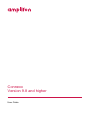 1
1
-
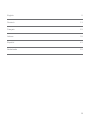 2
2
-
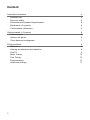 3
3
-
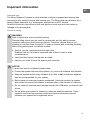 4
4
-
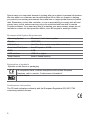 5
5
-
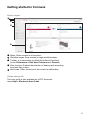 6
6
-
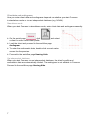 7
7
-
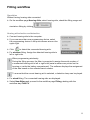 8
8
-
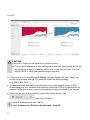 9
9
-
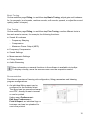 10
10
-
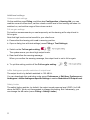 11
11
-
 12
12
-
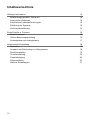 13
13
-
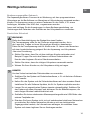 14
14
-
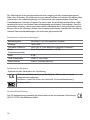 15
15
-
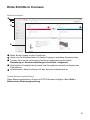 16
16
-
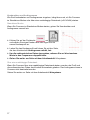 17
17
-
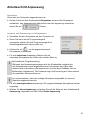 18
18
-
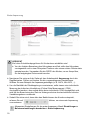 19
19
-
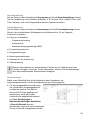 20
20
-
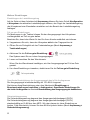 21
21
-
 22
22
-
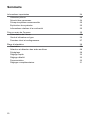 23
23
-
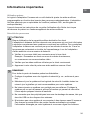 24
24
-
 25
25
-
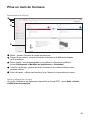 26
26
-
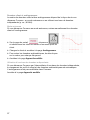 27
27
-
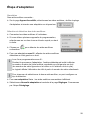 28
28
-
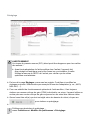 29
29
-
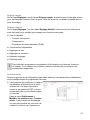 30
30
-
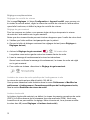 31
31
-
 32
32
-
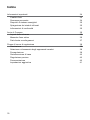 33
33
-
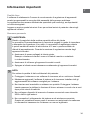 34
34
-
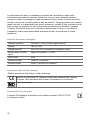 35
35
-
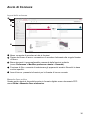 36
36
-
 37
37
-
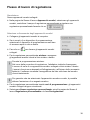 38
38
-
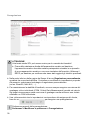 39
39
-
 40
40
-
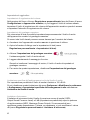 41
41
-
 42
42
-
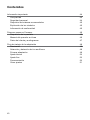 43
43
-
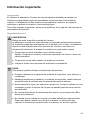 44
44
-
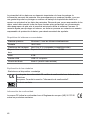 45
45
-
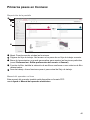 46
46
-
 47
47
-
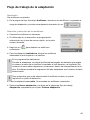 48
48
-
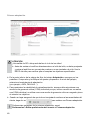 49
49
-
 50
50
-
 51
51
-
 52
52
-
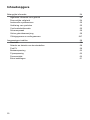 53
53
-
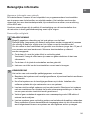 54
54
-
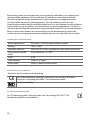 55
55
-
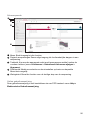 56
56
-
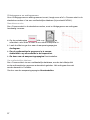 57
57
-
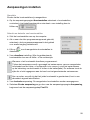 58
58
-
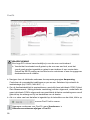 59
59
-
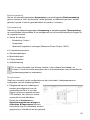 60
60
-
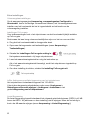 61
61
-
 62
62
-
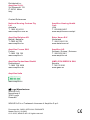 63
63
en otros idiomas
- français: Signia Connexx 9.8 Mode d'emploi
- italiano: Signia Connexx 9.8 Guida utente
- Deutsch: Signia Connexx 9.8 Benutzerhandbuch
- Nederlands: Signia Connexx 9.8 Gebruikershandleiding
Artículos relacionados
Otros documentos
-
Widex (language pack 1) User Instructions
-
Widex WPT202 Guía del usuario
-
Widex mRIC Charger WPT102 Guía del usuario
-
Widex Remote Link Guía del usuario
-
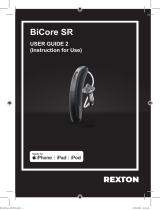 REXTON BiCore SR SDemo Guía del usuario
REXTON BiCore SR SDemo Guía del usuario
-
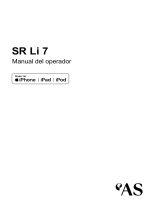 AUDIOSERVICE SR Li tu 7 Guía del usuario
AUDIOSERVICE SR Li tu 7 Guía del usuario
-
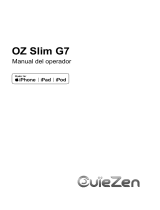 OUIEZEN OZ 40 Slim G7 Guía del usuario
OUIEZEN OZ 40 Slim G7 Guía del usuario
-
Widex COM-DEX Remote Mic User Instructions
-
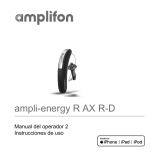 AMPLIFON ampli-energy R 4 AX R-D Guía del usuario
AMPLIFON ampli-energy R 4 AX R-D Guía del usuario
-
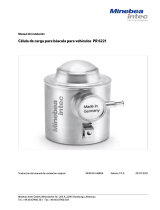 Minebea Intec Weighbridge Load Cell PR 6221 El manual del propietario
Minebea Intec Weighbridge Load Cell PR 6221 El manual del propietario